在三维CAD中如何在草图中将图片轮廓转化为样条曲线?
在三维CAD中如何在草图中将图片轮廓转化为样条曲线?
问题描述:
做产品设计时,经常需要将图片轮廓转化为样条曲线,从而生成实体进行设计。那么如何在40001百老汇3D草图中将图片轮廓转化为样条曲线呢?下面就由我带大家看一下在三维CAD的草图中将图片轮廓转化为样条曲线的具体操作步骤和方法吧!

步骤指引:
1.首先我们依次点击【基础造型】-【草图】命令,选择平面,点击确定进入草图环境;
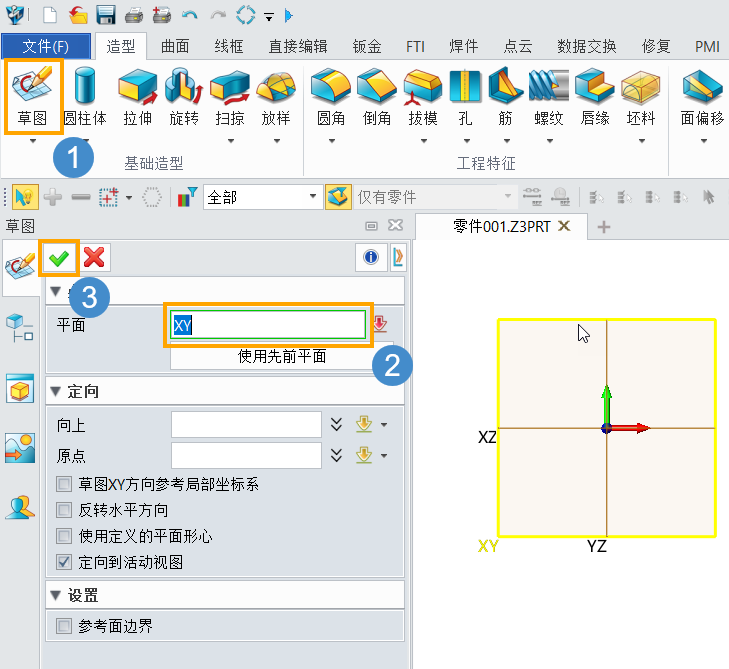
2.然后再依次点击【文件】-【输入】-【输入】,进行图片选择;
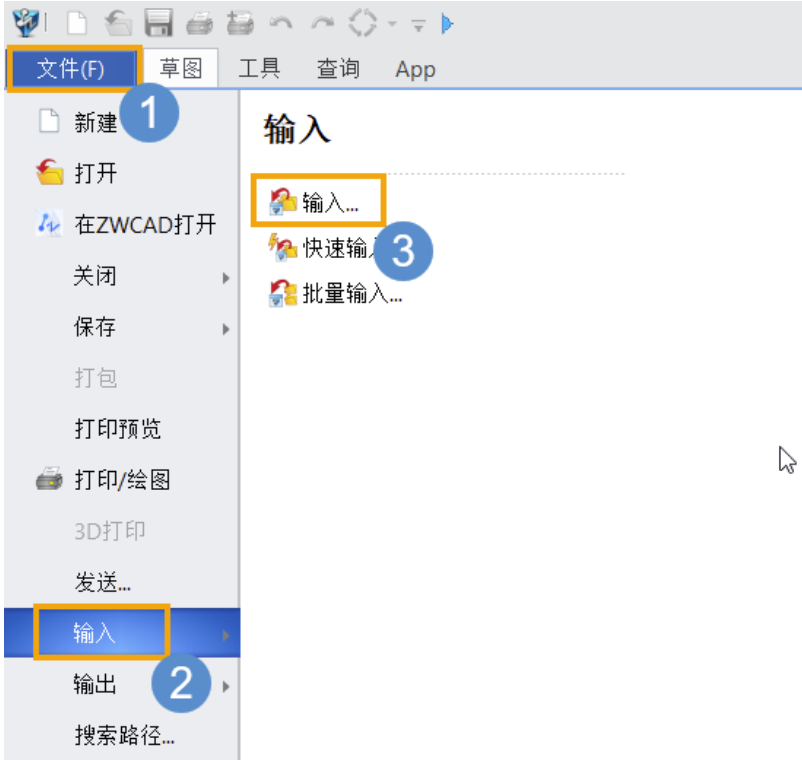
3.根据我们的需要选择相应要转化的图片,点击输入;
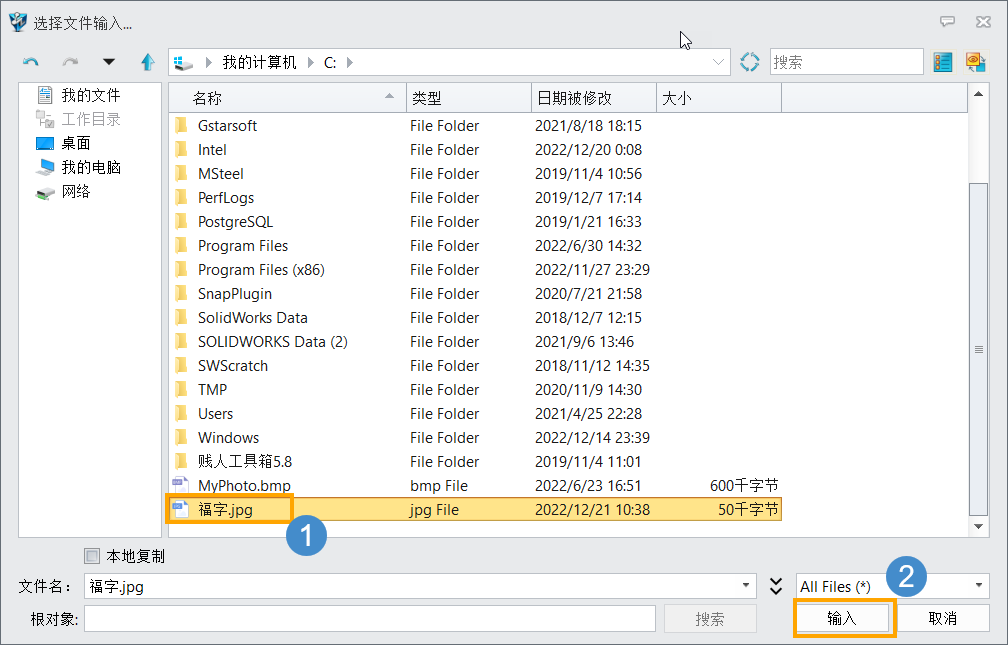
4.输入对话框中设置为【当前对象】,然后点击确定,即可将图片轮廓转化为样条曲线;
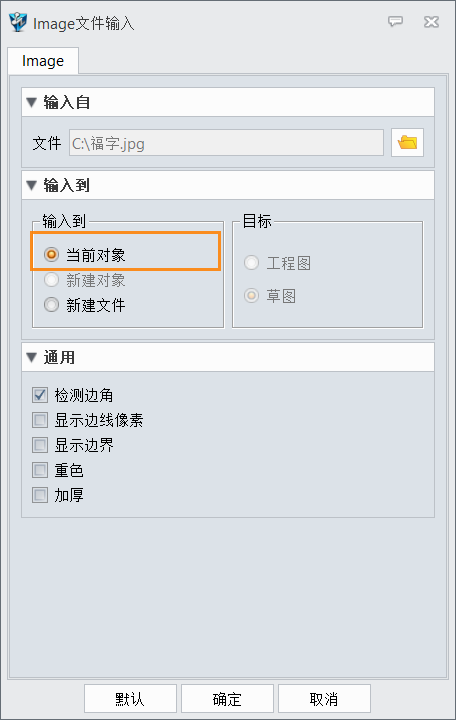
5.转换后的样条曲线如图所示:
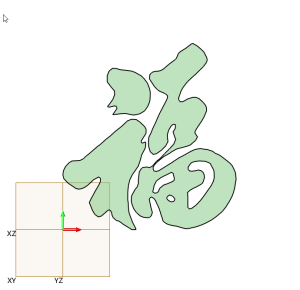
感谢你看到这里,以上就是在三维CAD的草图中将图片轮廓转化为样条曲线的全部内容了。想要了解更多三维CAD的相关教程请关注官网。
推荐阅读:国产三维设计软件
推荐阅读:在3D建模软件中如何创建内置草图?



























